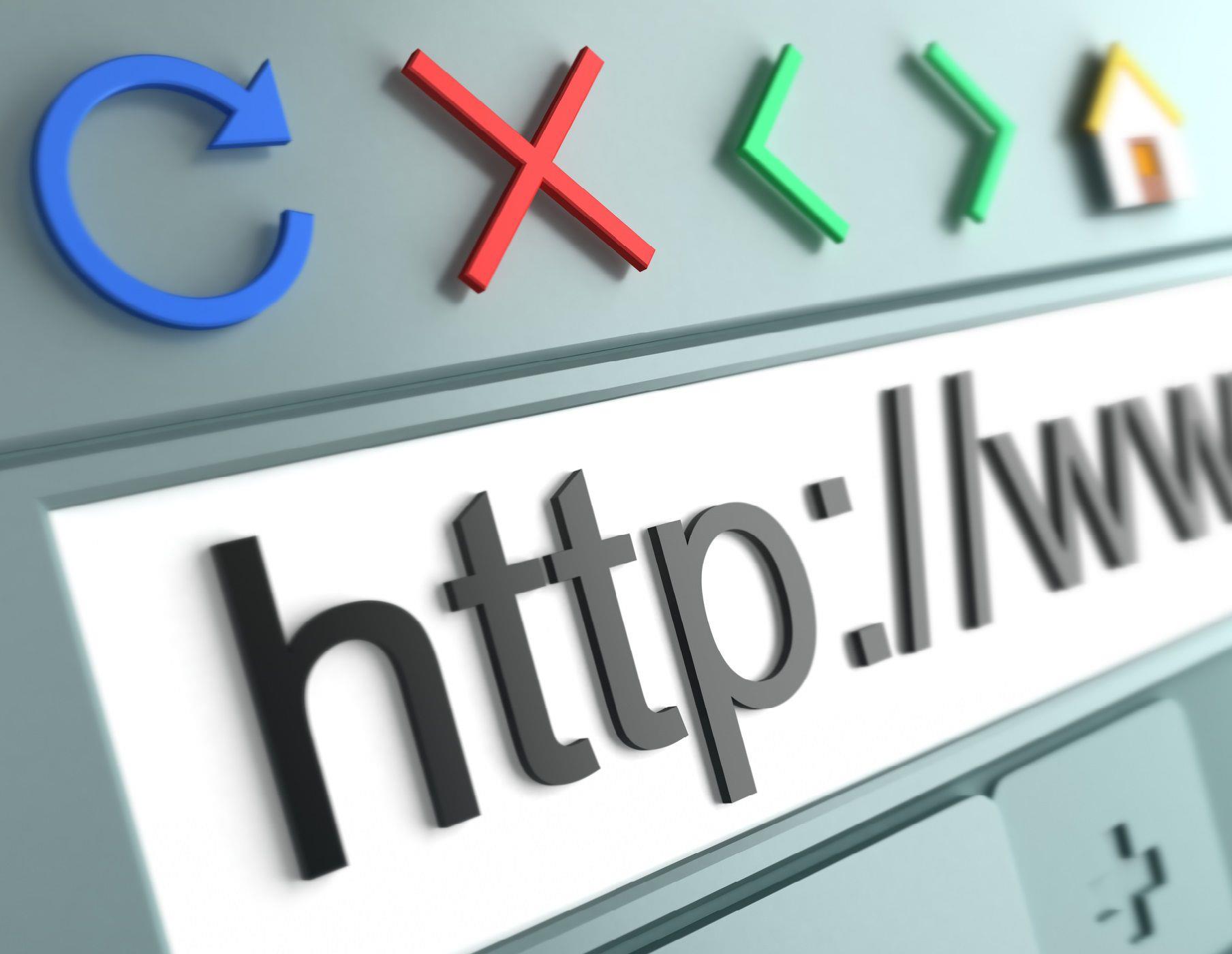Podczas gdy Myspace może powoli zanikać we mgle, nowy nacisk na muzyków i ich fanów może wnieść nowe życie do sieci społecznościowej, choć może nie do pierwotnej postaci w stosunku do gorących serwisów społecznościowych takich jak Facebook i Google Plus
Dzięki Myspace na iPhone’a i iPoda Touch nawigacja i aktualizowanie profili, statusów i innych elementów jest łatwa i umożliwia Ci dostęp do ulubionych znajomych, zdjęć i innych elementów w podróży.
Jak pobrać aplikację Myspace for iPhone
Zanim zaczniesz, musisz wykonać te proste kroki, aby pobrać aplikację Myspace na iPhone’a lub iPoda Touch, wykonując poniższe instrukcje krok po kroku:
- Znajdź App Store na swoim urządzeniu.
- Stuknij w pasek wyszukiwania (pole na górze) i wpisz „Myspace. „
- Kliknij odpowiednią aplikację, jak pokazano powyżej.
Wymagania systemowe Myspace for iPhone
Upewnij się, że Twój iPhone lub iPod Touch spełnia następujące wymagania, zanim zaczniesz, lub nie będziesz mógł korzystać z tej aplikacji:
- Dostępna przestrzeń 6,9 MB
- iOS 3.0 lub nowszy
- Wi-Fi lub mobilny dostęp do internetu
- Konto MySpace
01 z 08
Pobierz Myspace na iPhone’a
Następnie dotknij zielonego przycisku „Zainstaluj „, aby rozpocząć pobieranie użytkowników Myspace dla iPhone’a i iPoda Touch.
02 z 08
Jak zalogować się do Myspace na iPhone’a i iPoda Touch
Po zakończeniu pobierania Myspace for iPhone znajdź ikonę na urządzeniu, aby uruchomić aplikację.
Aby się zalogować, naciśnij niebieski przycisk „Zaloguj się”.
Użytkownicy mają również możliwość dotknięcia łącza „Zaloguj się później „, aby ominąć proces logowania.
03 z 08
Witamy w Myspace na iPhone’a
Ekran główny Myspace dla iPhone’a wygląda tak, jak pokazano powyżej.
Ikony nawigacyjne na Myspace na iPhone’a
Po pierwszym zalogowaniu się do aplikacji zauważysz dziewięć różnych ikon, z których możesz poruszać się po aplikacji MySpace na iPhonie lub iPodzie Touch.
- Strumień: za pomocą tej ikony możesz wyświetlać najnowsze aktualizacje ze swoich kontaktów i nie tylko.
- SuperPost: opublikuj aktualizację swojego profilu Myspace, udostępnij zdjęcia, a nawet zaktualizuj Facebook i Twitter całą tę jedną funkcję.
- Przyjaciele: Tutaj znajdziesz wszystkie swoje ulubione kontakty z sieci społecznościowych w jednym miejscu.
- Żądania: za każdym razem, gdy ktoś próbuje dodać Cię do listy znajomych, otrzymasz alert tutaj.
- Profil: wyświetl informacje o swoim koncie, najnowsze wpisy, zdjęcia i więcej.
- Mail: Wysyłaj i odbieraj wiadomości ze znajomymi z Myspace tutaj.
- Więcej aplikacji: sprawdź dodatkowe polecane aplikacje i nie tylko.
- Powiadomienia: niezależnie od tego, czy otrzymujesz nowy komentarz, tag ze zdjęciami czy więcej, możesz znaleźć tutaj sposób interakcji znajomych z zawartością Myspace.
- Czat: kontaktuj się ze znajomymi za pomocą czatu Myspace, wysyłając i otrzymując wiadomości błyskawiczne z kontaktami online.
Jak szukać znajomych na MySpace na iPhone’a
Gotowy do nawiązania połączenia z kontaktami?
04 z 08
Funkcja Stream na Myspace na iPhone’a
Naciskając ikonę „Stream ” w urządzeniu Myspace na urządzenia iPhone i iPod Touch, możesz wyświetlać wszystkie aktualizacje od znajomych, polecanych wykonawców i materiałów promocyjnych.
Jak zaktualizować swój profil Myspace na iPhonie, iPodzie
Z tej strony możesz również zaktualizować swój własny komunikat o stanie na Myspace, Facebooku i Twitterze, klikając ikonę pinezki w prawym górnym rogu.
Jak zmienić widok strumienia
Myspace na iPhone’a dostarcza różnorodne treści na stronie Stream.
05 08
Funkcja SuperPost na Myspace na iPhone’a
Naciskając ikonę „SuperPost ” w Myspace na urządzenia iPhone i iPod Touch, jesteś w stanie zaktualizować swój status nie tylko w tej sieci społecznościowej, ale także na Facebooku i Twitterze.
Jak wpisać swój komunikat o statusie
Aby wprowadzić tekst, kliknij pole tekstowe.
Jak publikować na Facebooku, Twitterze z Myspace na iPhone’a
Jeśli chcesz, aby ten post pojawiał się również na twoich kontach na Facebooku i Twitterze, możesz włączyć dostęp do tych sieci społecznościowych, klikając ikonę koła zębatego w prawym górnym rogu klawiatury QWERTY.
Jak przesłać zdjęcia w Myspace na iPhone’a
Aby udostępnić zdjęcia, kliknij ikonę kamery obok ikony koła zębatego na klawiaturze QWERTY.
06 08
Jak uzyskać dostęp do Twojego profilu na Myspace na iPhone’a i iPoda Touch
Naciskając ikonę „Profil ” w urządzeniu Myspace na urządzenia iPhone i iPod Touch, możesz wyświetlać nasze najnowsze aktualizacje statusu, publikować komentarze do profilu, wyświetlać bieżące informacje o sobie, widzieć wszystkich znajomych Myspace i wyświetlać wszystkie zdjęcia
W dolnej części ekranu zobaczysz rząd ikon z zakładkami, jak pokazano powyżej.
- Strumień: wyświetl najnowsze aktualizacje profilu i komunikaty o stanie.
- Komentarze: zobacz, co mówią Twoi znajomi w Twoim profilu, od najnowszych do najmniej aktualnych.
- Informacje: wyświetla informacje o koncie i profilu, w tym imię i nazwisko, status związku, znak zodiaku i inne.
- Przyjaciele: przeglądaj listę znajomych na tej karcie.
- Zdjęcia: sprawdź swoje zdjęcia przesłane na konto.
07 z 08
Używanie poczty w Myspace na iPhone’a
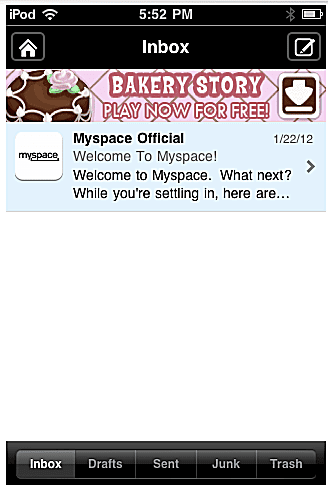 Prawa autorskie © 2003-2011 Myspace LLC.
Prawa autorskie © 2003-2011 Myspace LLC.
Naciskając ikonę „Mail ” w urządzeniu Myspace na urządzenia iPhone i iPod Touch, możesz wysyłać i odbierać wiadomości z ulubionych kontaktów w sieciach społecznościowych.
Jak wysyłać wiadomości pocztowe w Myspace na iPhone’a
Aby wysłać wiadomość do kontaktu, kliknij ikonę pióra i papieru w prawym górnym rogu ekranu, jak pokazano powyżej.
Poruszanie się za pośrednictwem poczty Myspace na telefonie iPhone
W dolnej części ekranu zobaczysz rząd kart, jak pokazano powyżej.
- Skrzynka odbiorcza: przeglądaj najnowsze wiadomości przychodzące.
- Wersje robocze: zobacz wiadomości, które zostały uruchomione, ale nie są wysłane.
- Wysłane: Wyświetl wiadomości wysłane już do kontaktów Myspace.
- Śmieci: przeglądaj pocztę uznaną za śmieciową.
- Kosz: sprawdź wiadomości, które już zostały usunięte.
08 08
Jak korzystać z Myspace IM na iPhone i iPod Touch
Naciskając ikonę „Czat ” w urządzeniu Myspace na urządzenia iPhone i iPod Touch, możesz wysyłać i odbierać wiadomości błyskawiczne do ulubionych kontaktów w sieciach społecznościowych.